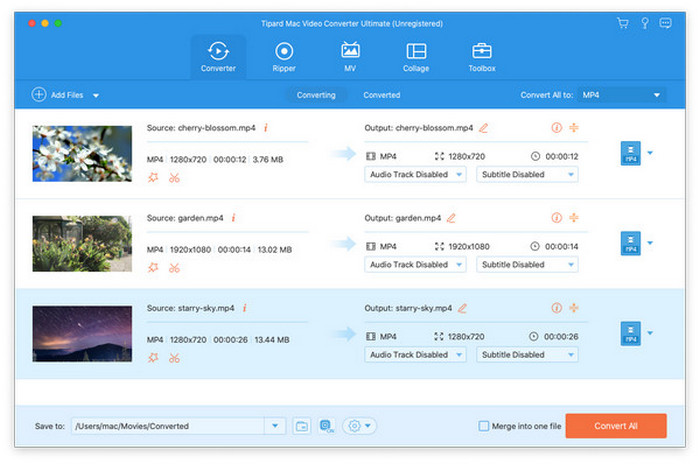Jak zdobyć bezpłatne alternatywne studia dla Mac OS X
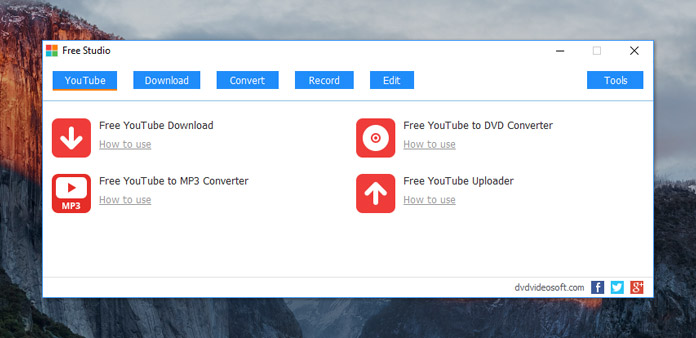
DVDVideoSoft Free Studio to wszechstronny zestaw narzędzi multimedialnych, który umożliwia pobieranie filmów i konwertowanie plików wideo/audio do dowolnego formatu dla popularnych urządzeń mobilnych, edycję plików wideo/audio i tak dalej. Choć krążą pogłoski, że w tym roku powstanie darmowa edycja studia na Maca, wydaje się, że do tej pory jego twórcy nic nie zrobili. Więc nie byliśmy w stanie zweryfikować tych plotek. Jak więc pobierać, edytować i konwertować filmy na Macu? Po prostu przejdź do świetnego podobnego programu.
Ten samouczek przedstawi Ci świetne darmowe oprogramowanie studyjne dla mac alternatywy - Tipard Mac Video Converter Ultimatei pokazuje, jak z niego korzystać, aby pobrać pliki wideo online, edytować pliki wideo / audio, konwertować DVD / wideo / audio do popularnych formatów (włącznie z formatami wideo 3D) i przechwytywać obraz z wideo.
Jak korzystać z darmowej alternatywy dla Studio 5 dla komputerów Mac?
Po pobraniu instalatora programu Free Studio for Mac, zainstaluj i uruchom ten program, a następnie zobaczysz interfejs. Kliknij przycisk Pobierz na pasku narzędzi i wklej link wideo do otwartego okna. Kliknij przycisk Analiza, a następnie wybierz rozdzielczość / format. Kliknij OK.
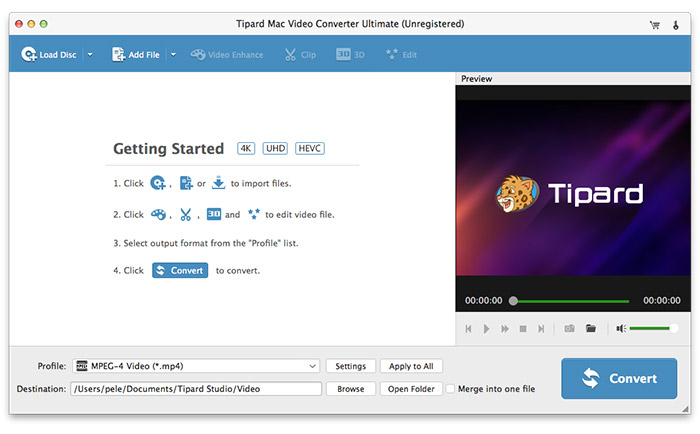
Jak korzystać z Free Studio for Mac Alternatywa do konwersji wideo / audio do popularnych formatów
Po pobraniu plików wideo (Możesz także kliknąć przycisk Dodaj plik i wybrać pliki wideo / audio, które chcesz przekonwertować), wybierz format wyjściowy z rozwijanego menu Profil, a następnie kliknij Konwertuj, aby rozpocząć konwersję.
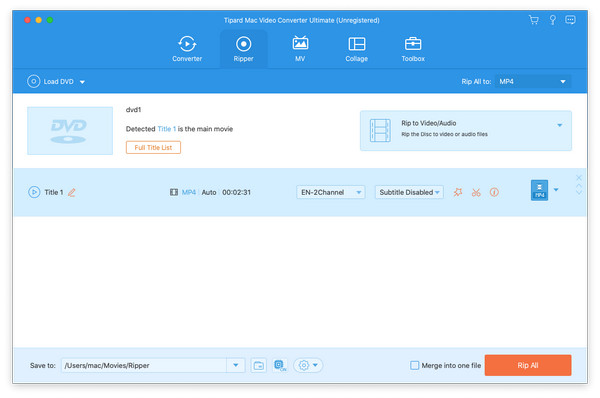
Jak korzystać Edytuj pliki wideo / audio
Możesz użyć funkcji Klip do przycinania klipów wideo - usuń fragmenty na początku lub na końcu klipu, aby go skrócić. Możesz także użyć funkcji Edytuj, aby dostosować efekt 3D, ustawić jasność/odcień/nasycenie/kontrast wideo, zmienić głośność wyjściową, usunąć letterbox/windowbox/pillarbox i dodać znak wodny tekstu/obrazu do wideo.
Pillarboxing: Czarne paski po lewej i prawej stronie ekranu
Letterboxing: Czarne paski u dołu i u góry ekranu
Windowboxing: Czarne paski u góry, u dołu, po lewej i prawej stronie obrazu
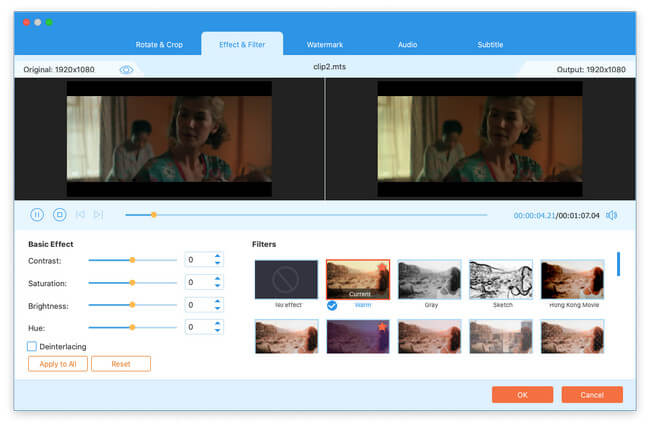
Jak przechwycić nieruchomy obraz z pliku wideo
To darmowe oprogramowanie Studio dla Mac oferuje funkcję "Zrób zrzut ekranu". Możesz łatwo przechwycić obraz z pliku wideo, klikając przycisk Snapshot podczas przeglądania pliku wideo.
Pillarboxing: Czarne paski po lewej i prawej stronie ekranu
Letterboxing: Czarne paski u dołu i u góry ekranu
Windowboxing: Czarne paski u góry, u dołu, po lewej i prawej stronie obrazu